- Osa 1. Apple ID -salasanan löytäminen nollaamatta sitä asetuksista
- Osa 2. Apple ID -salasanan löytäminen nollaamatta sitä FoneLab iPhone Password Managerilla
- Osa 3. Apple ID -salasanan löytäminen nollaamatta sitä automaattisen täytön avulla
- Osa 4. Usein kysytyt kysymykset Apple ID -salasanan löytämisestä nollaamatta sitä
 FoneLab iPhonen salasananhallinta
FoneLab iPhonen salasananhallinta
Hallitse salasanoja helposti iPhonessa, iPadissa tai iPodissa tehokkaasti.
- Automaattisen täytön salasana iPhonessa
- Vaihda Outlook-salasana iPhonessa
- Vaihda AOL-salasana puhelimessa
- Unohdin Notes-salasanan iPhonessa
- Sähköpostin salasana iPhonessa
- Vastaajan salasana iPhonessa
- Vaihda Instagram-salasana iPhonessa
- Vaihda NetFlix-salasana iPhonessa
- Vaihda Facebook-salasana iPhonessa
- Suojaa valokuvat salasanalla iPhonessa
- Salasanageneraattori iPhonessa
- Wi-Fi-salasana iPhonessa
- Vaihda Yahoo-salasana iPhonessa
- Vaihda Gmail-salasana iPhonessa
- Jaa Wi-Fi-salasana iPhonessa
Helppo opas Apple ID -salasanan löytämiseen ilman sen palauttamista
 Päivitetty Lisa Ou / 19. tammikuuta 2024 16:30
Päivitetty Lisa Ou / 19. tammikuuta 2024 16:30Kuinka löydän Apple ID -salasanasi nollaamatta sitä? Olen ollut kiireinen tekemässä projektia kannettavallani, joten käytän iPhonea harvoin viime kuukausina. Siksi on myös kulunut jonkin aikaa siitä, kun viimeksi käytin Apple ID:täni. Mutta nyt, kun olen lopettanut työni, aion järjestää iPhone-tiedot iCloudissa. Ongelmana on, että unohdin Apple ID -salasanani, joten en voi kirjautua sisään.
Apple ID on tärkeä jokaiselle Apple-laitteen käyttäjälle. Se on avain kirjautumiseen Applen eri ominaisuuksiin ja palveluihin, kuten iCloudiin, App Storeen, iTunes Storeen ja muihin. Siksi salasanan unohtaminen on viimeinen asia, jota et halua tapahtuvan, varsinkin jos tietosi on tallennettu iCloudiin, etkä pääse niihin käsiksi ilman sitä. Se on varmasti turhauttavaa.
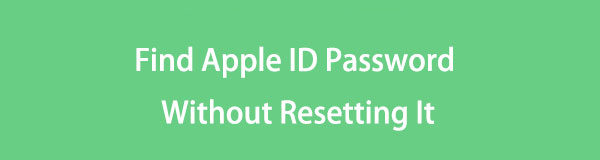
Olemme kuitenkin vain ihmisiä, ja on väistämätöntä, että tällaisia asioita tapahtuu, mutta se on okei. Näihin ongelmiin on ratkaisuja, ja tässä artikkelissa esitellään ne alla. Seuraavien osien selaaminen auttaa löytämään Apple ID -salasanan, jonka olet unohtanut. Sitten voit lopulta kirjautua uudelleen sisään Apple ID:lläsi palveluita, sovelluksia jne. varten. Apple tarjoaa vaivattomasti.

Opasluettelo
- Osa 1. Apple ID -salasanan löytäminen nollaamatta sitä asetuksista
- Osa 2. Apple ID -salasanan löytäminen nollaamatta sitä FoneLab iPhone Password Managerilla
- Osa 3. Apple ID -salasanan löytäminen nollaamatta sitä automaattisen täytön avulla
- Osa 4. Usein kysytyt kysymykset Apple ID -salasanan löytämisestä nollaamatta sitä
Osa 1. Apple ID -salasanan löytäminen nollaamatta sitä asetuksista
Kun unohdat tietyn salasanan iPhonessa, ensisijainen paikka, johon voit siirtyä, on Asetukset-sovellus. Siinä on Salasana-osio, jonka avulla voit tarkastella kaikkia salasanoja, joita käytit kirjautumiseen eri paikoissa iPhonessa. Se sisältää ne, joita käytit selaimissasi. Apple ID -salasanasi on siis saatavilla, jos olet aiemmin kirjautunut sisään Apple ID:lläsi selaimessa. Odota samalla, että myös muut salasanasi näkyvät.
Noudata alla olevia kivuttomia ohjeita selvittääksesi, kuinka voit löytää Apple ID -salasanasi nollaamatta sitä Asetuksissa:
Vaihe 1Ohjaa iPhonesi Asetukset sovellus. Salasanat-välilehti tulee näkyviin, kun vierität sen käyttöliittymää alaspäin. Napauta sitä ja käytä sitten Face tai Touch ID pyydettäessä.
Vaihe 2Laitteessa käyttämäsi salasanat tulevat näkyviin. Etsi ja valitse sieltä Apple ID -tilisi. Tarkastele sitten sen salasanaa seuraavassa näytössä napauttamalla salasanakenttää.
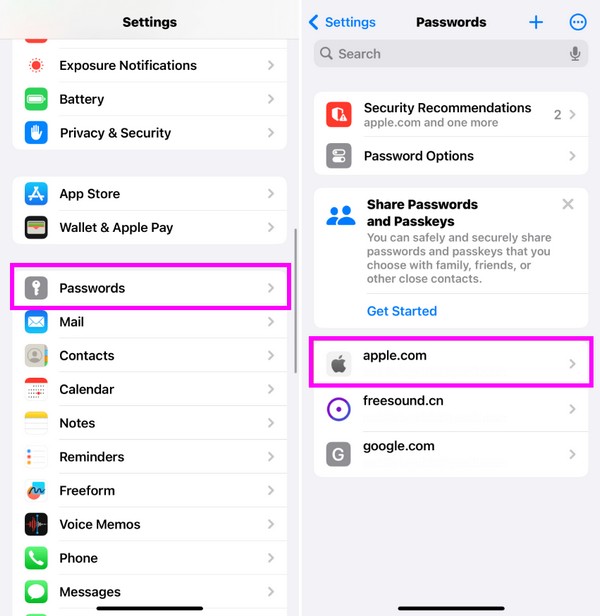
Jos olet huomannut, tämä menettely on kätevin navigoida. Sillä on kuitenkin rajoituksia, koska se voi näyttää sinulle vain salasanat, joita olet jo käyttänyt laitteessa. Joten jos tarvitset kehittyneemmän salasanan etsijän, siirry seuraavaan osaan.
Osa 2. Apple ID -salasanan löytäminen nollaamatta sitä FoneLab iPhone Password Managerilla
Testattuamme ammattimaisia työkaluja salasanojen löytämiseen törmäsimme lopulta FoneLab iPhonen salasananhallinta. Nimensä mukaisesti tämän ohjelman avulla voit hallita iPhonen salasanojasi, mukaan lukien Apple ID:si. Siten etsimäsi salasana näytetään muiden kanssa, kun yhdistät iPhonesi siihen. Ne näytetään luokittain, kuten WiFi-tilin salasanat, verkko ja sovellukset jne., jolloin voit hallita niitä paremmin.

FoneLab iPhone Password Managerin avulla voit skannata, tarkastella ja luokitella ja paljon muuta iPhonelle, iPadille tai iPod Touchille.
- Skannaa salasanat iPhonessa, iPadissa tai iPod touchissa.
- Vie salasanasi laitteista ja tallenna ne CSV-tiedostona.
- Palauta sähköpostin, Wi-Fi:n, Googlen, Facebookin jne. salasanat.
Siksi et löydä vain Apple ID -salasanaa, vaan myös muita, kuten olet lukenut. Lisäksi FoneLab iPhone Password Managerin avulla voit viedä salasanat, jotka haluat tallentaa CSV-tiedostona. Näin kopio valmistetaan, jos unohdat ne myöhemmin uudelleen. iPhonen lisäksi tämä salasananhallinta voi auttaa sinua myös iPadin ja iPod Touchin kanssa. Se tukee uusimpia iOS- ja iPadOS-versioita, ja se voidaan asentaa macOS- ja Windows-käyttöjärjestelmiin.
Erottele alla oleva ongelmaton opas esimerkkinä Apple ID -salasanan löytämisestä ilman, että sitä nollataan FoneLab iPhonen salasananhallinta:
Vaihe 1Avaa FoneLab iPhonen salasanan hallinta kirjoittamalla tietokoneesi selain. Kun sen sivu on esillä, napsauta Ilmainen lataus jotta asennusohjelma tallentuu. Jatka sen jälkeen nopeaa asennusta. Odotusaika on noin minuutti, joten odota, kunnes se päättyy. Käynnistä sitten salasananhallinta myöhemmin.
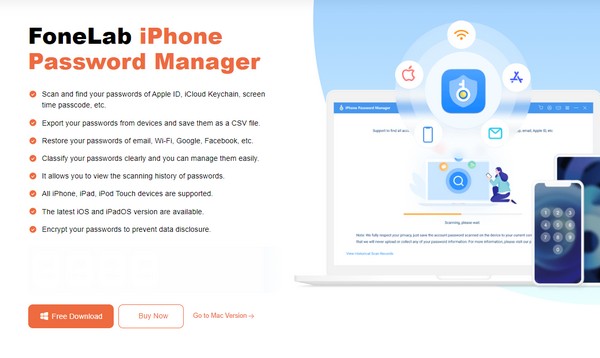
Vaihe 2Kun laite on käynnistetty, tarvitaan salamakaapeli, jotta laite voidaan yhdistää tietokoneeseen. Sillä välin sinun on syötettävä iTunes-varmuuskopion salasana pääliittymän määritettyyn kenttään sen vahvistamiseksi. Voit asettaa ja vahvistaa uuden salasanan, jos sinulla ei ole sitä. Sen jälkeen seuraava käyttöliittymä näyttää laitteeseen tallennetut salasanat.
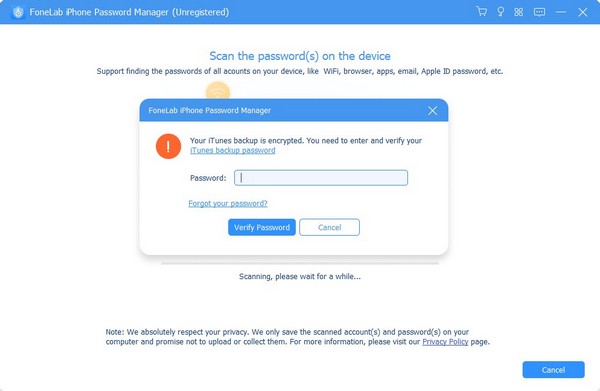
Vaihe 3Salasanat näytetään luokituksen mukaan. Joten siirry kohtaan Apple ID -välilehteä löytääksesi salasanan. Jos sinun on vain näytettävä se, napsauta Silmäkuvake alla Salasana osio paljastaaksesi sen. Sillä välin tarkista Apple ID valintaruutu ja valitse sitten Vie jos haluat tallentaa sen CSV-tiedostona. Tämän jälkeen voit käyttää Apple ID -salasanaa uudelleen.
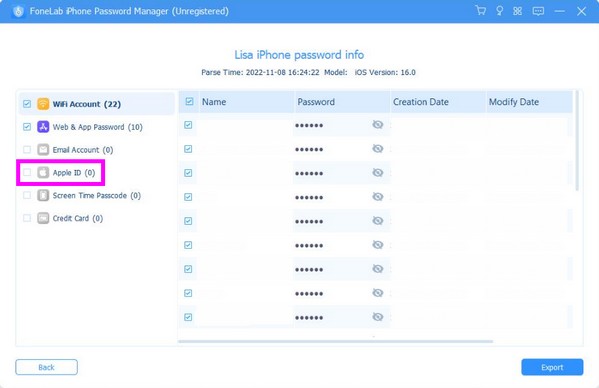

FoneLab iPhone Password Managerin avulla voit skannata, tarkastella ja luokitella ja paljon muuta iPhonelle, iPadille tai iPod Touchille.
- Skannaa salasanat iPhonessa, iPadissa tai iPod touchissa.
- Vie salasanasi laitteista ja tallenna ne CSV-tiedostona.
- Palauta sähköpostin, Wi-Fi:n, Googlen, Facebookin jne. salasanat.
Osa 3. Apple ID -salasanan löytäminen nollaamatta sitä automaattisen täytön avulla
Sillä välin ottamalla käyttöön Automaattinen täyttö -ominaisuus voi auttaa sinua löytämään Apple ID -salasanasi ilman nollausta. Kun aktivoit sen, salasanaosio täytetään automaattisesti aina, kun kirjaudut sisään verkkosivustoille, palveluihin tai sovelluksiin iPhonella. Mutta kuten ensimmäinen osa, tämä tekniikka toimii vain, jos sinulla on jo aiemmin kirjautunut Apple ID:llesi laitteella. Jos ei, varsinkin jos iPhonesi on uusi, laite ei voi täyttää salasanaasi automaattisesti.
Toimi alla olevan yksinkertaisen menettelyn mukaisesti oppiaksesi löytämään Apple ID -salasanani ilman, että sitä nollataan automaattisen täytön avulla:
Vaihe 1Suunnata Asetukset ja salasanat vaihtoehto tulee näkyviin, kun vierität alas. Sinun täytyy käyttää omaa Kosketa tai Face ID päästäksesi seuraavaan käyttöliittymään pyydettäessä.
Vaihe 2valita Salasanan asetukset yläreunassa ja aktivoi sitten Automaattinen täyttö salasanat liukusäädintä seuraavassa näytössä. Tarkista sen jälkeen vaihtoehdot alta Salli täyttö osio. Tällä tavalla salasanasi, mukaan lukien Apple ID, täytetään automaattisesti, kun kirjaudut sisään.
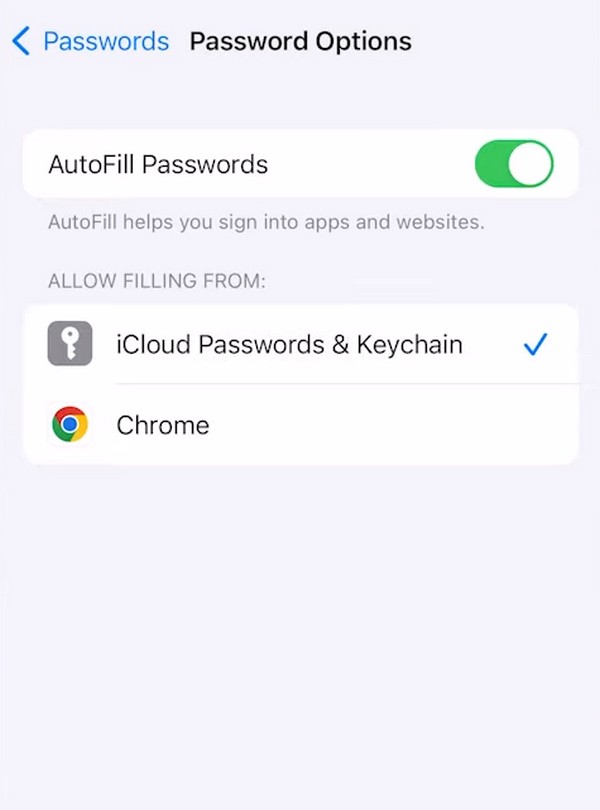

FoneLab iPhone Password Managerin avulla voit skannata, tarkastella ja luokitella ja paljon muuta iPhonelle, iPadille tai iPod Touchille.
- Skannaa salasanat iPhonessa, iPadissa tai iPod touchissa.
- Vie salasanasi laitteista ja tallenna ne CSV-tiedostona.
- Palauta sähköpostin, Wi-Fi:n, Googlen, Facebookin jne. salasanat.
Osa 4. Usein kysytyt kysymykset Apple ID -salasanan löytämisestä nollaamatta sitä
Mitä teen, jos unohdan Apple ID -salasanani?
Saatat löytää tapoja muistaa Apple ID -salasana, kuten yllä olevat osat. Toisaalta voit vain nollata sen ja asettaa sen sijaan uuden salasanan. Mutta jos pyydät ehdotuksia, olisi parasta muistaa salasana ensin komplikaatioiden välttämiseksi. Tästä huolimatta tämän artikkelin menetelmät auttavat tarkastelemaan unohtunutta Apple ID -salasanasi. Ne ovat tehokkaimpia ja kätevimpiä mitä olemme kohdanneet, joten navigoi niitä vaivattomasti.
Onko iCloud-salasanani samanlainen kuin Apple ID?
Kyllä se on. Kun kirjaudut iCloudiin, Apple ID:täsi ja salasanaasi käytetään palveluun pääsyyn. Siksi on tärkeää huomata se, jotta et lukitse itseäsi pois iCloudista. Työkalu kuten FoneLab iPhonen salasananhallinta on käytettävissä, jotta voit hallita laitteen salasanoja paremmin, joten yritä asentaa se tietokoneellesi.
Joskus salasanojen unohtaminen on väistämätöntä, varsinkin jos kullakin tilillä on eri salasanat. Onneksi yllä olevien strategioiden kaltaiset strategiat ovat käytettävissä avuksi, joten tarkista ne.

FoneLab iPhone Password Managerin avulla voit skannata, tarkastella ja luokitella ja paljon muuta iPhonelle, iPadille tai iPod Touchille.
- Skannaa salasanat iPhonessa, iPadissa tai iPod touchissa.
- Vie salasanasi laitteista ja tallenna ne CSV-tiedostona.
- Palauta sähköpostin, Wi-Fi:n, Googlen, Facebookin jne. salasanat.
